
【YouTubeで交流】プレミア公開とは?設定方法を解説するよ!
Contents[OPEN]
【YouTube】プレミア公開とは?《視聴者を誘導する設定方法》
プレミア公開を視聴してもらったあとはどのように視聴者を他の動画に誘導すれば良いのでしょうか?
プレミアム公開にライブ配信から誘導する
今回は、『ライブ配信から誘導』する方法をご紹介します。
この誘導とはプレミア公開前にライブ配信を行い、配信終了後にプレミア公開動画へと誘導する機能です。
ライブ配信が終了すると自動再生によって、視聴者はプレミア公開ページに転送されます。
プレミア公開前に動画に関する告知などをライブ配信で行い、プレミア公開に繋げるなど自然なアプローチにも有効な手段だと考えられます。
そんなライブ配信からの誘導の設定方法を見ていきましょう。
- ライブ配信前にプレミア公開予定の動画の設定をしておきます。
- ライブ配信を作成します。
- 「編集」を選択します。
- 「ライブリダイレクト」のページから転送先のプレミア公開動画を選びます。
ライブ配信を終えてからプレミア公開に切り替わる際、2秒ほど時間を要するので、投稿者から視聴者に連絡しておきましょう。
【YouTube】プレミア公開とは?《視聴者側の設定方法》
プレミア公開された動画に対して視聴する側は何か設定することがあるのでしょうか?
視聴者側の設定について『視聴方法』『コメント、Super Chat』の2点について見ていきます。
これがわかれば、プレミア公開をより楽しめること間違いなしです。
プレミア公開を視聴する
1つ目の視聴者側の設定は『プレミア公開がされている動画を楽しむ』です。
視聴者の方で特別何か気を付けることはありません。というのもプレミア公開自体は無料で視聴できる動画のため、見るために難しい設定などはいらないのです。
プレミア公開を行う投稿者のチャンネルを開く。
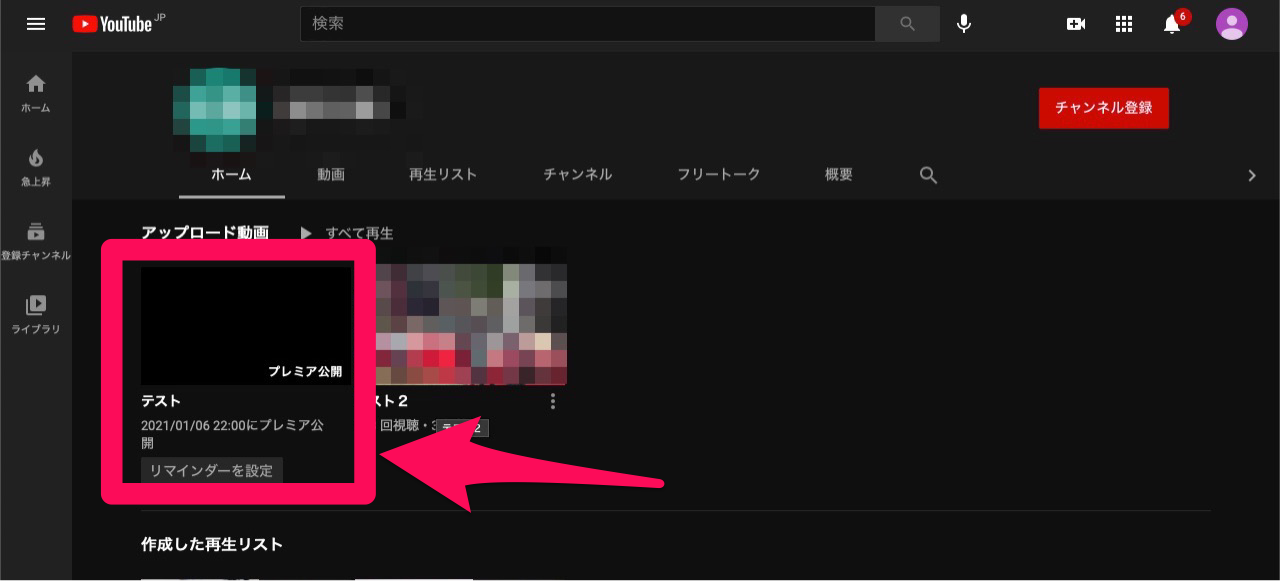
公開中の動画の中からプレミア公開を行っている動画を視聴する。
たったこれだけです。
プレミア公開予定の動画には、サムネイルに『プレミア公開』と記載してあり通常のものと見分けられます。
また、プレミア公開動画の投稿をしているチャンネル、動画の通知設定をしておくことで、公開の30分前にはプレミア公開が開始されるという通知が届くため、見逃してしまう心配もありません。
また、プレミア公開予定の動画にはあらかじめ動画公開ページのURLが与えられます。
そのため、投稿者がSNSなどを使って事前にアナウンスすることで、動画の存在を認知してもらうという方法もあります。
コメントやSuper Chat をする
視聴者側の設定方法2つ目は『コメントやSuper Chatをする』です。
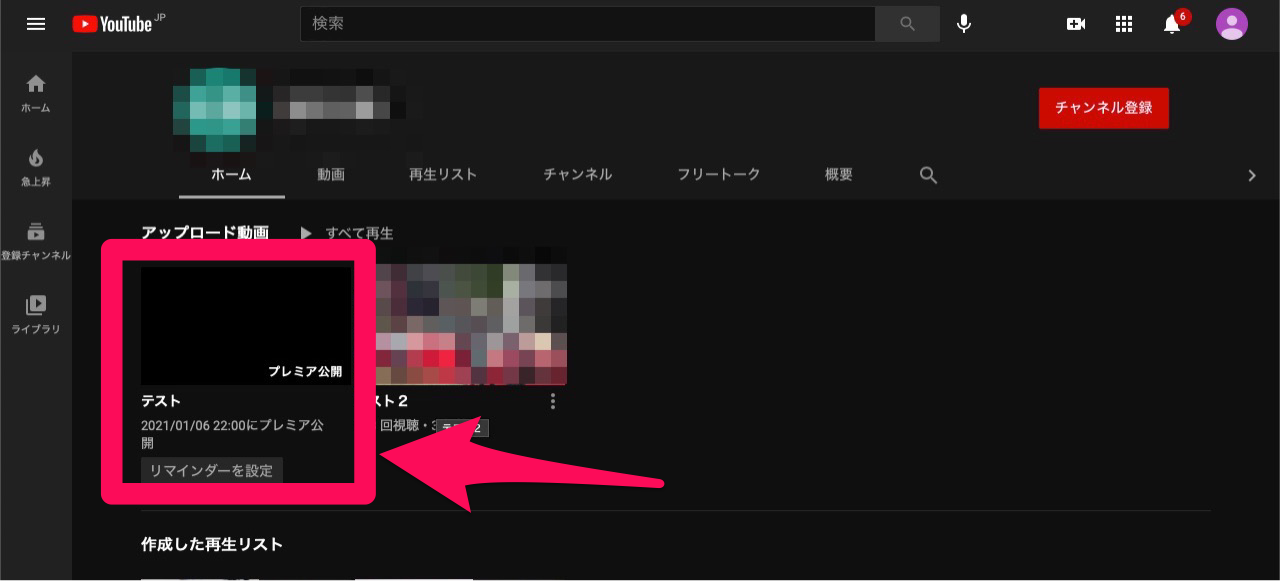
この機能は動画ページのチャット欄からで行えます。
プレミア公開は投稿者、視聴者がリアルタイムで動画を見ているので、その時の新鮮なリアクションを多くの人と共有できます。これによって通常の動画とは異なるライブ感、臨場感を感じられます。
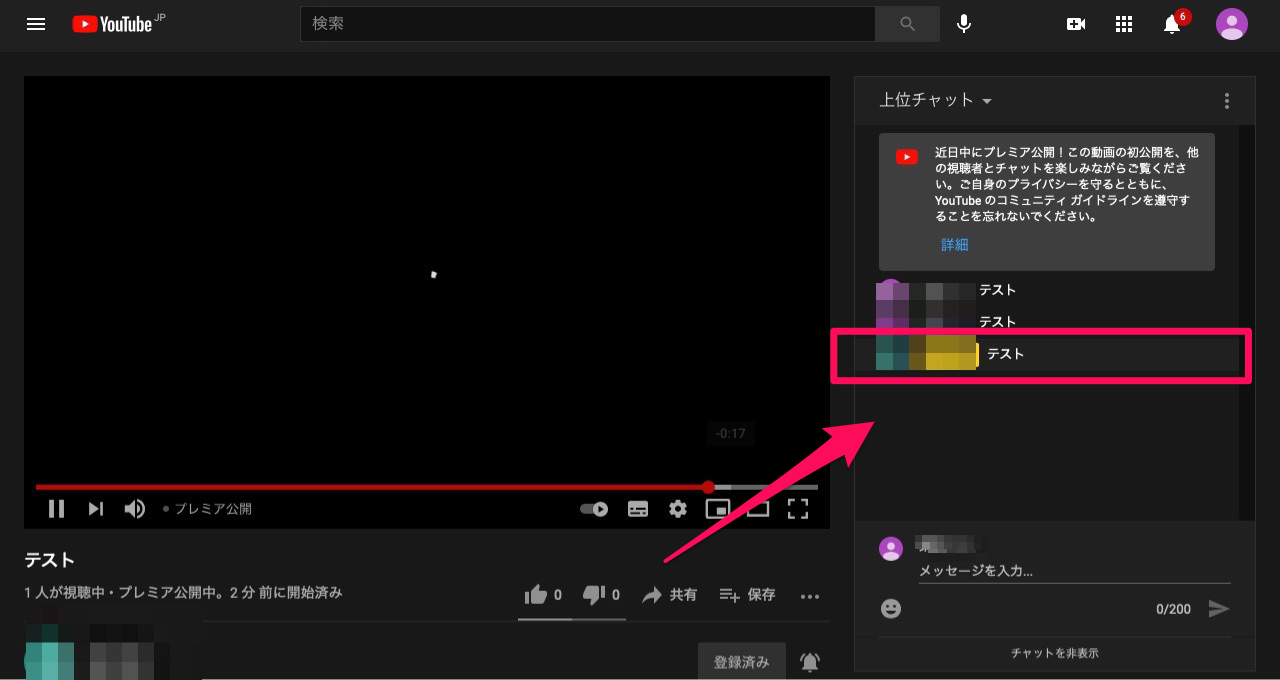
ちなみに、投稿者からのコメントは黄色枠の装飾がつくので、目に止まりやすくなっています。
コメントと同時にメンバーシップを有効にしているチャンネルでは、メンバーシップの特典を使うこともできます。
公開期間終了後も公開中に書き込まれたチャットは残り続けるため、その当時のチャットも動画に反映されます。
もしリアルタイムで視聴ができなかった場合にも、公開時の臨場感を味わえてしまいます。
注意して欲しいのが、プレミア公開の期間終了後はSuper Chatなどの投げ銭機能は使用できなくなることです。
もしSuper Chatなどを使いたい場合には、公開期間中に行うようにしましょう。
コメントやSuper Chatを使って他の視聴者とクリエイターを盛り上げたり、応援できるのがこの機能の醍醐味です。